Kako se restartuje zamrznut Galaxy uređaj
Ako se vaš ekran zamrzne ili uređaj ne reaguje tokom upotrebe, možete prinudno da ga restartujete tako što ćete istovremeno pritisnuti i zadržati bočni taster i taster Smanjenje jačine zvuka. Ako se problem ne otkloni nakon restartovanja uređaja, isprobajte sledeće korake u nastavku.
Pre nego što isprobate dolenavedene preporuke, obavezno proverite da li su softver vašeg uređaja i povezane aplikacije ažurirani na najnoviju verziju. Za ažuriranje softvera mobilnog uređaja pratite sledeće korake:
1. korak Idite u Podešavanja > Ažuriranje softvera.
2. korak Dodirnite Preuzimanje i instalacija.
3. korak Pratite uputstva na ekranu.
Oslobodite memoriju i prostor za skladištenje
Vaš uređaj može da se zamrzne ili da prestane da reaguje usled nedovoljne Memorija i prostora za Memorija. Ako je to slučaj, isprobajte sledeće korake.
Najpre proverite Memorija i prostor za Memorija na uređaju.
1. korak Idite u Podešavanja, zatim izaberite Kontrola baterije i uređaja.
2. korak Proverite preostali prostor za Memorija tako što ćete izabrati Prostor za Storage i memorijski prostor tako što ćete izabrati Memorija.
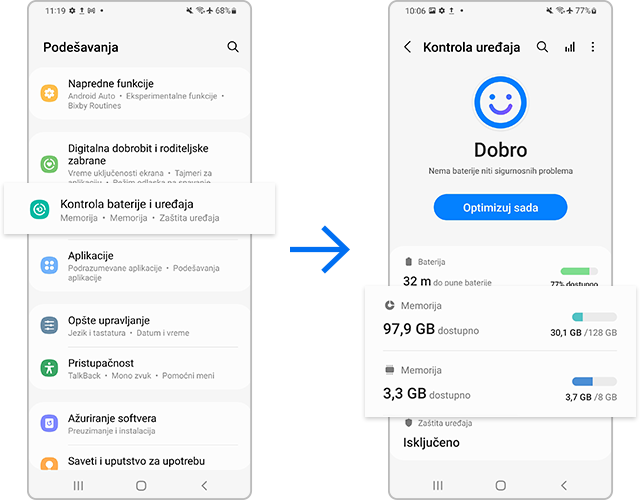
Ako na uređaju nema dovoljno prostora, možete da izbrišete keš memoriju optimizovanjem uređaja. Optimizacija zatvara aplikacije koje su pokrenute u pozadini, reguliše abnormalnu upotrebu baterije i pretražuje aplikacije koje su prestale da rade i zlonamerni softver. Pratite korake u nastavku za optimizaciju uređaja.
Aplikacije trećih lica mogu da budu uzrok toga što je uređaj prestao da reaguje. Pošto su sve aplikacije trećih lica onemogućene u Bezbednom režimu, možete da proverite da li je neka aplikacija trećih lica uzrok učestalog zamrzavanja uređaja. Najpre omogućite Bezbedan režim da biste videli da li telefon prestaje da reaguje. Ako se vaš uređaj ne zamrzne u Bezbednom režimu, to znači da je aplikacija trećih lica uzrok problema koji se javljaju.
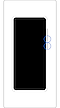

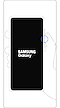

Ako vaš uređaj odnedavno počeo da ne reaguje, pronađite aplikacije koje ste preuzeli u poslednje vreme i uklonite ih u Bezbednom režimu. Pratite korake u nastavku.
Možete da se prebacite iz Bezbednog režima u standardni režim prateći korake u nastavku.
1. korak Istovremeno pritisnite i zadržite taster Smanjenje jačine zvuka i bočni taster.
2. korak Izaberite Počni ponovo.
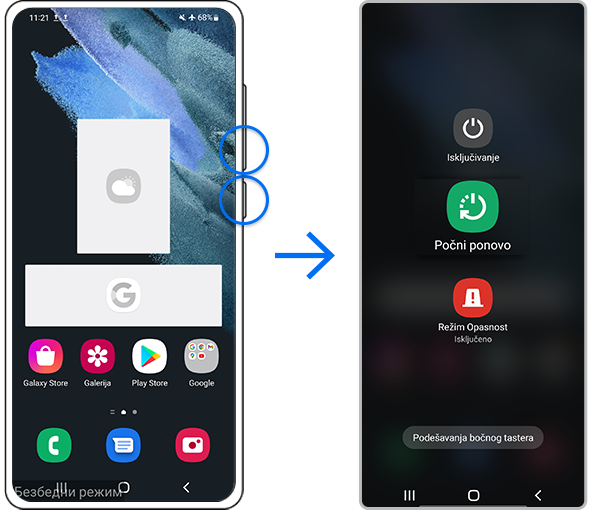
Ako se vaš ekran učestalo zamrzava ili i dalje imate probleme sa uređajem, možete da pokušate da obavite Vraćanje na fabrička podešavanja. Vraćanje na fabrička podešavanja Vraćanje na fabrička podešavanja i u potpunosti briše sve vaše podatke.
Napomena:
- Pre Vraćanje na fabrička podešavanja proverite da li ste izradili rezervnu kopiju podataka uređaja. Podaci izbrisani tokom Vraćanje na fabrička podešavanja ne mogu da se povrate.
Napomena:
- Ako ste pratili korake navedene iznad, a problem se i dalje javlja, uređaj je možda fizički oštećen. Potražite važne informacija u Centar za Podršku.
- Snimci ekrana uređaja i menija mogu da variraju u zavisnosti od modela uređaja i verzije softvera.
- Lokacije tastera za regulisanje jačine zvuka i bočnog tastera mogu se razlikovati u zavisnosti od modela uređaja.
Zahvaljujemo na povratnim informacijama
Odgovorite na sva pitanja.
































_JPG$)